내 win10 컴퓨터가 exe 접미사 파일을 열 수 없으면 어떻게 해야 합니까?
- WBOYWBOYWBOYWBOYWBOYWBOYWBOYWBOYWBOYWBOYWBOYWBOYWB앞으로
- 2023-07-09 20:41:216521검색
일반적으로 exe는 일반 컴퓨터에서 열 수 있는 실행 파일입니다. 일부 네티즌은 최근 .win10 접미사가 있는 파일을 열 수 없는 문제에 직면하여 일부 컴퓨터 소프트웨어가 제대로 설치되지 않는 문제를 겪었습니다. 아래 편집기는 Win10 컴퓨터에서 exe 파일을 열 수 없는 문제를 해결하는 방법을 알려줍니다.
구체적인 단계는 다음과 같습니다.
1. Win+R 단축키를 사용하여 "실행" 대화 상자에 들어가서 "regedit"를 입력하고 확인을 클릭합니다.
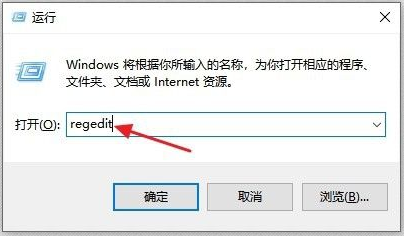
2. 왼쪽 컴퓨터 아래의 "HKEY_CLASSES_ROOT" 폴더를 선택하고 왼쪽의 ">" 버튼을 두 번 클릭합니다.
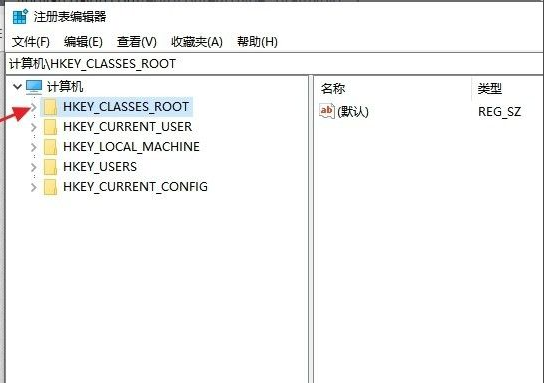
3. 마우스 휠을 굴리거나 창 옆의 스크롤 막대를 아래쪽으로 끌어 ".exe"라는 접미어가 붙은 폴더를 찾아 클릭합니다.
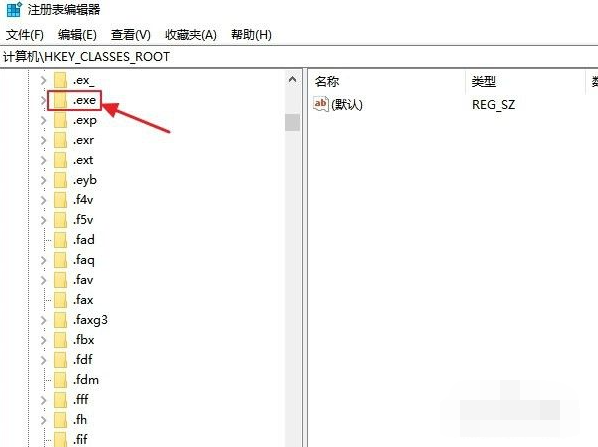
4. 창 오른쪽에 있는 "기본값" 옵션을 두 번 클릭하세요.
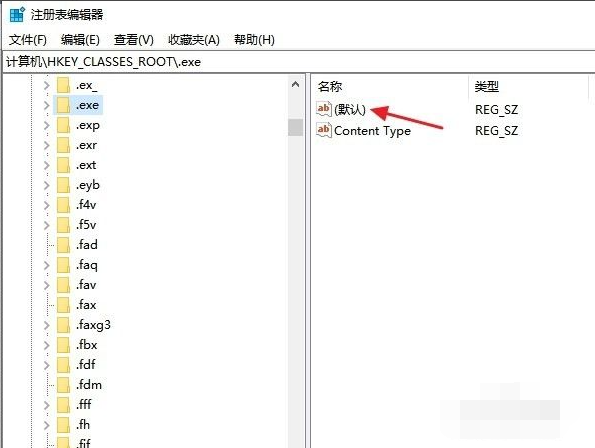
5. 팝업 대화 상자에서 "숫자 데이터" 아래에 "exefile"을 입력하고 확인을 클릭합니다.
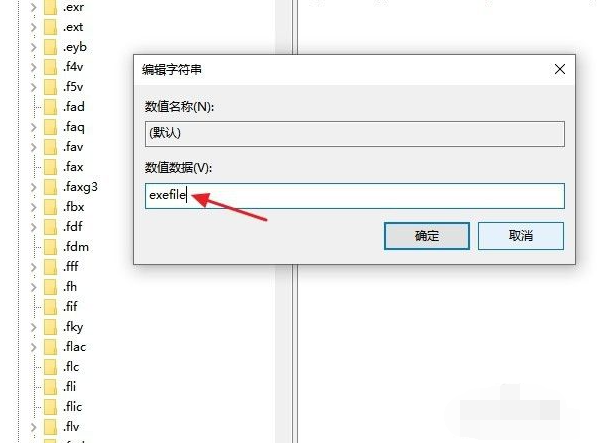
6. 계속해서 왼쪽 창의 스크롤 막대를 아래로 당겨서 "exefile" 폴더를 찾아 두 번 클릭하거나 왼쪽의 ">" 버튼을 클릭하여 엽니다.
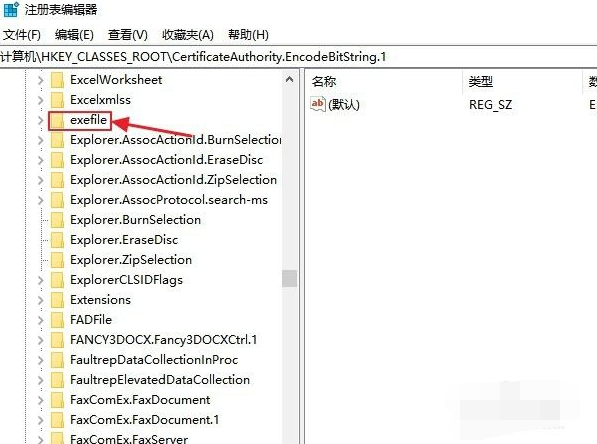
7. "command" 하위 폴더를 찾아 클릭하여 엽니다.
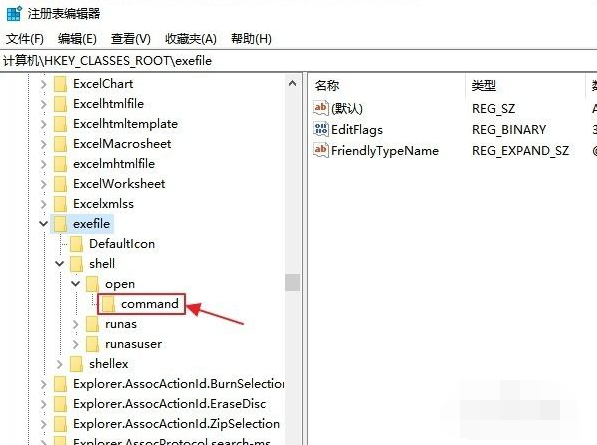
8. 오른쪽 창에서 "기본값" 옵션을 클릭하세요.
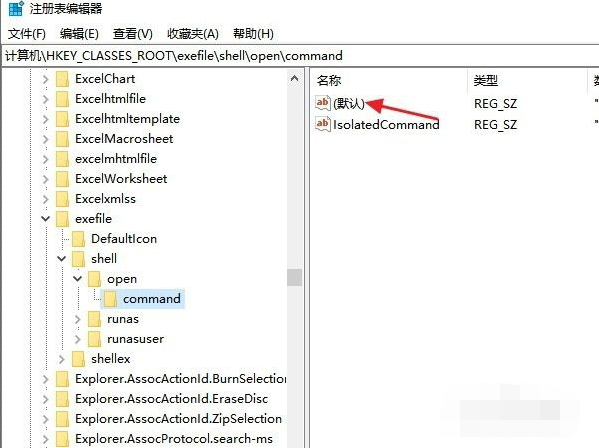
9. 점프 대화 상자에 ""%1" %*"를 입력하고 확인 버튼을 클릭한 다음 레지스트리 편집기 창을 닫고 컴퓨터를 다시 시작합니다.
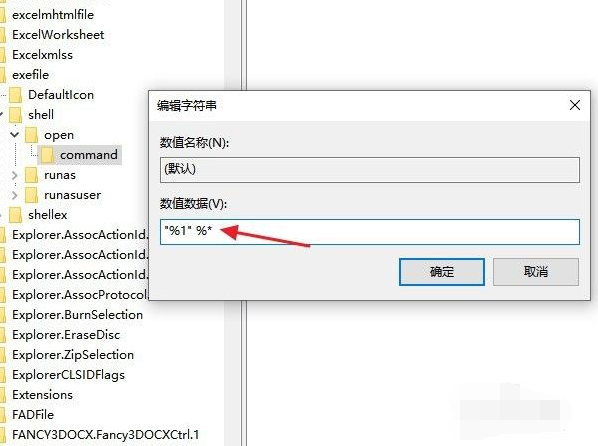
위 내용은 win10 컴퓨터에서 exe 파일을 열 수 없는 문제에 대한 해결책입니다. 모든 사람에게 도움이 되기를 바랍니다.
위 내용은 내 win10 컴퓨터가 exe 접미사 파일을 열 수 없으면 어떻게 해야 합니까?의 상세 내용입니다. 자세한 내용은 PHP 중국어 웹사이트의 기타 관련 기사를 참조하세요!

